Cách kiểm tra độ chai Pin
Bạn có thể kiểm tra độ chai Pin bằng cách dùng phần mềm, hiện nay có khá nhiều phần mềm kiểm tra độ chai pin của Laptop nhưng chúng có thể không an toàn: có thể chứa virus hoặc là phần mềm gián điệp,… Vì vậy mình sẽ hướng dẫn các bạn sử dụng lệnh để kiểm tra độ chai Pin trên Windows cực đơn giản với độ chính xác cao mà không cần phải cài phần mềm.
Bước 1: Ấn tổ hợp phím Window+R và gõ vào dòng lệnh “cmd” nhấn OK để mở cửa sổ Command Prompt.

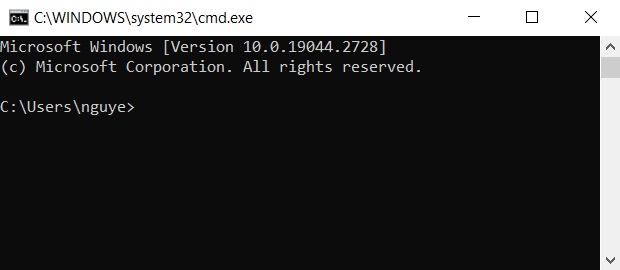
Bước 2: Nhập tiếp lệnh powercfg /batteryreport và nhấn Enter.
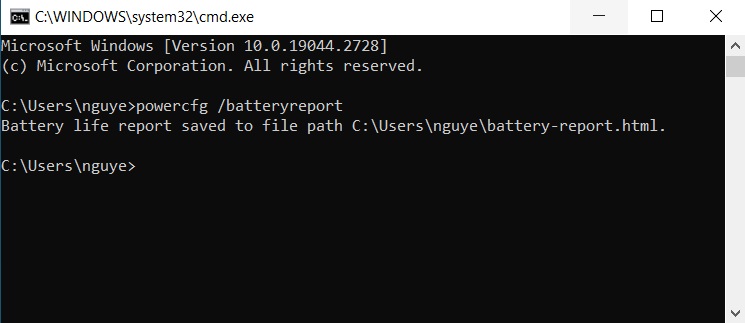
Bước 3: Sao chép địa chỉ C:\User\[Tên người dùng]\battery-report.html.
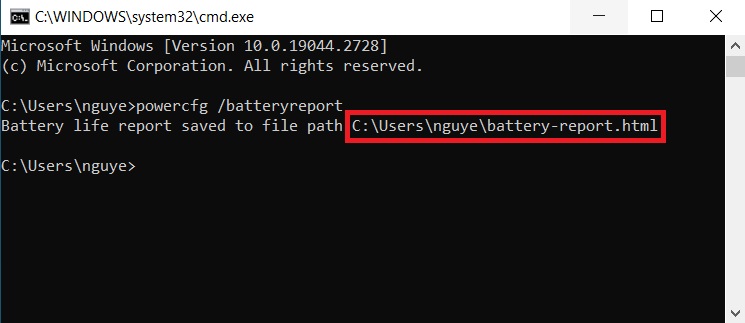
Bước 4: Dán địa chỉ vừa sao chép ở bước 3 và nhấn Enter.
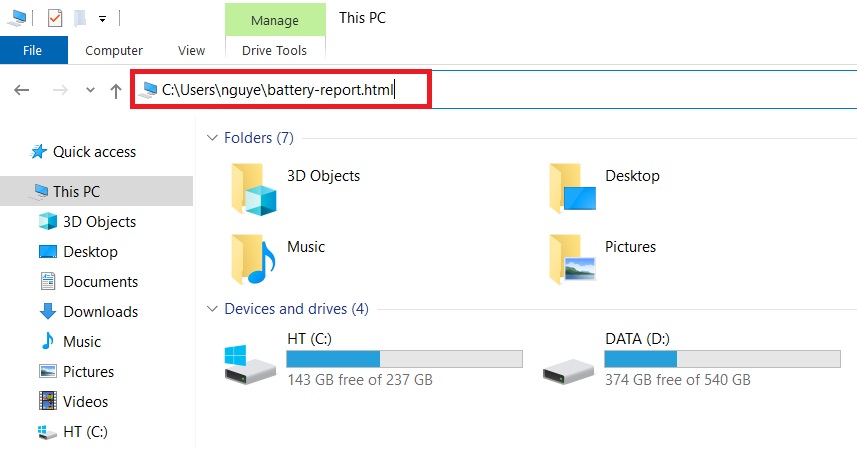
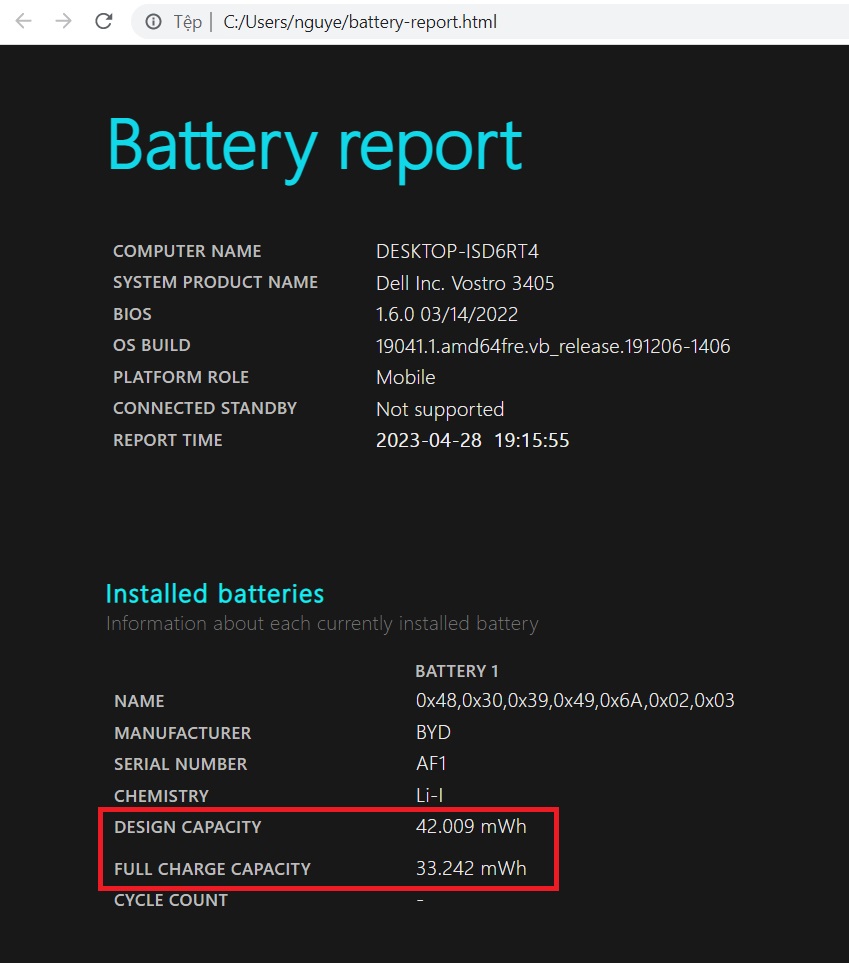
Trong đó DESIGN CAPACITY là dung lượng ban đầu của Pin. FULL CHARGE CAPACITY là dung lượng sạc đầy của Pin. Từ đây bạn có thể phân tích ra pin đã bị chai bao nhiêu phần trăm. Nếu chênh lệch không quá 10.000 mWh thì vẫn ổn và bạn chưa cần phải thay Pin.
Lời kết
Hy vọng với cách kiểm tra độ chai Pin này sẽ giúp ích được bạn. Nếu có vấn đề gì bạn có thể để lại bình luận ở phía dưới bài viết nhé.

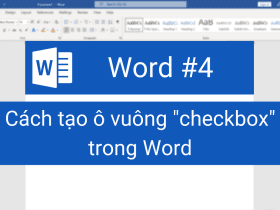

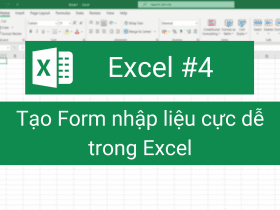



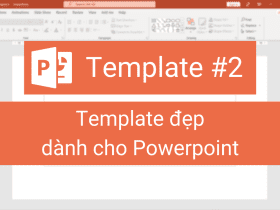
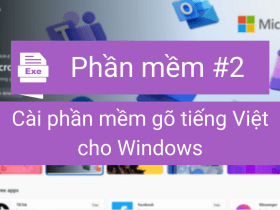
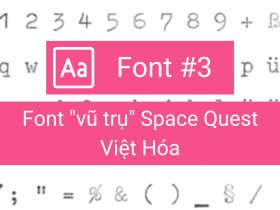


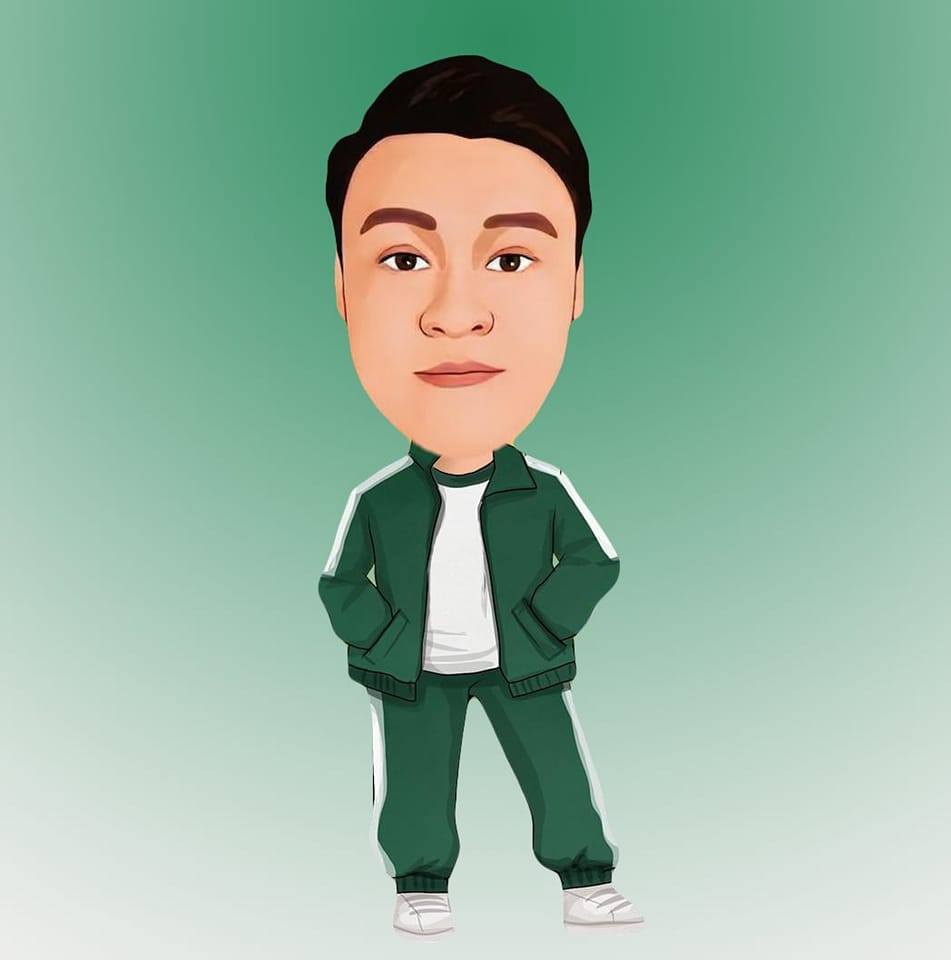


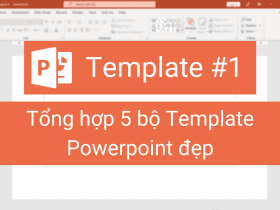
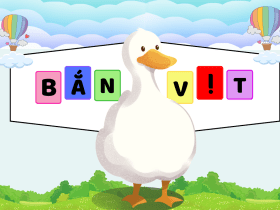
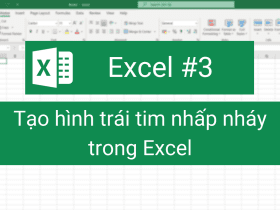
Để lại bình luận